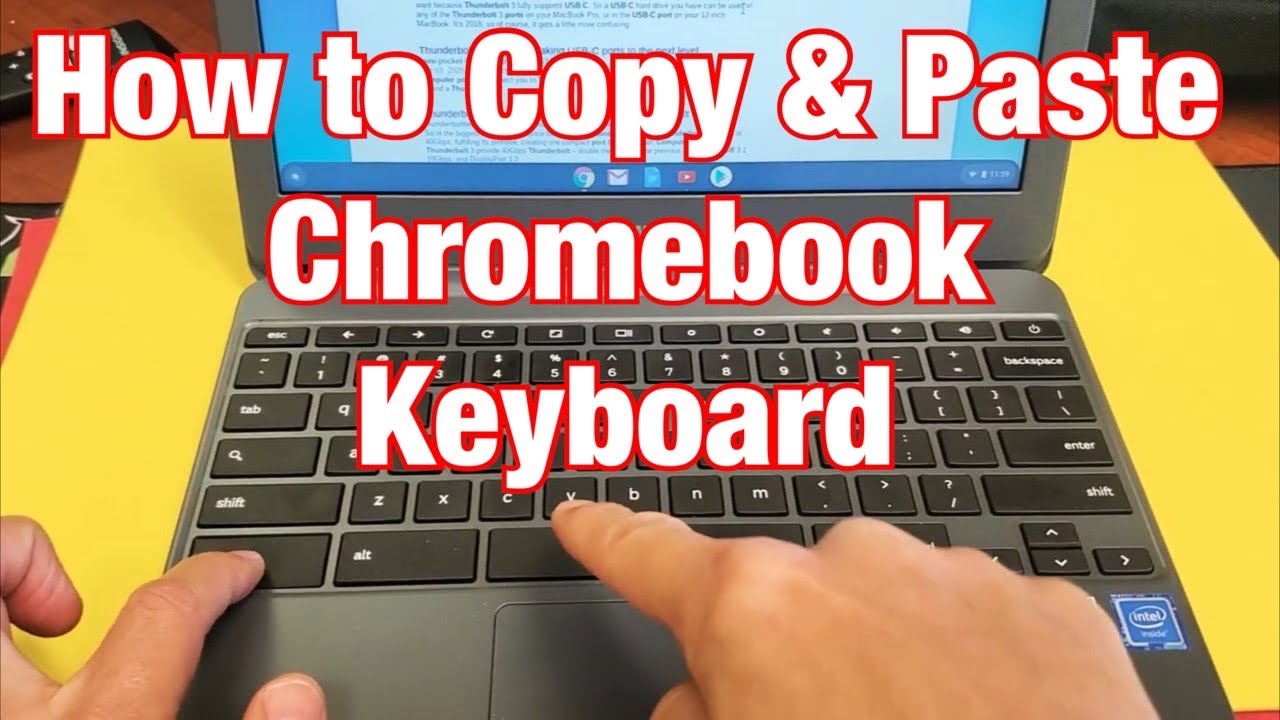Menguasai cara salin di komputer adalah keterampilan dasar yang sangat berguna, baik untuk keperluan pekerjaan, sekolah, atau hanya untuk berbagi informasi. Dari menyalin teks sederhana hingga gambar kompleks dan file besar, komputer menawarkan berbagai metode untuk memindahkan data dengan cepat dan mudah.
Artikel ini akan membahas langkah demi langkah cara menyalin teks, gambar, dan file di komputer Anda, baik menggunakan keyboard maupun mouse. Kami juga akan menjelajahi fungsi clipboard dan bagaimana Anda dapat memanfaatkannya untuk berbagai keperluan.
Cara Salin di Komputer
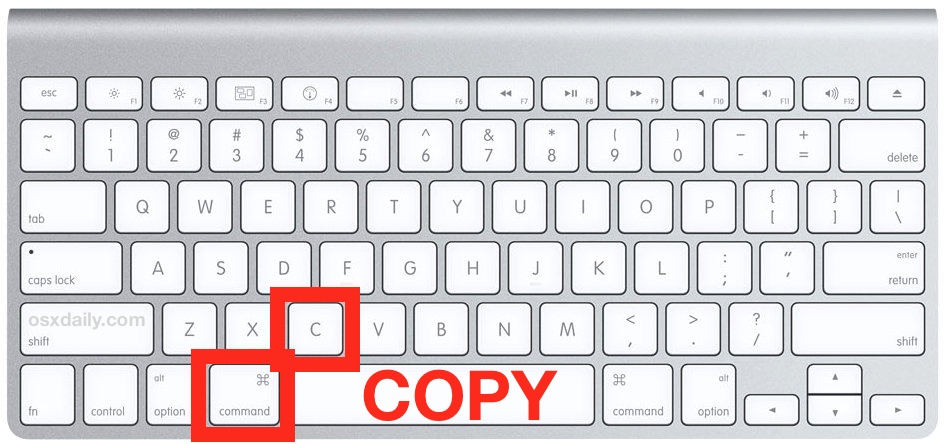
Menyalin dan menempelkan (copy-paste) adalah tindakan dasar yang sering dilakukan saat bekerja dengan komputer. Kemampuan ini memungkinkan pengguna untuk memindahkan teks, gambar, atau file dengan mudah dari satu tempat ke tempat lain, tanpa perlu mengetik ulang. Artikel ini akan membahas cara menyalin teks, gambar, dan file di komputer, serta bagaimana menggunakan clipboard untuk menyimpan dan mengelola konten yang disalin.
Cara Salin Teks
Menyalin teks adalah proses mengambil teks dari satu lokasi dan menyimpannya ke clipboard, sehingga dapat ditempelkan di lokasi lain. Berikut dua cara untuk menyalin teks di komputer:
- Menggunakan Keyboard: Tekan dan tahan tombol Ctrl (Windows) atau Cmd (Mac) dan tekan tombol C secara bersamaan. Anda juga dapat menggunakan pintasan keyboard Ctrl + Insert (Windows) atau Cmd + Insert (Mac).
- Menggunakan Mouse: Klik kanan pada teks yang ingin Anda salin, kemudian pilih opsi Copy dari menu konteks.
| Metode | Langkah |
|---|---|
| Keyboard | Tekan dan tahan Ctrl (Windows) atau Cmd (Mac) dan tekan C. |
| Mouse | Klik kanan pada teks dan pilih Copy. |
Contoh: Untuk Menyalin Teks dari sebuah website, pertama pilih teks yang ingin Anda salin dengan mengklik dan menyeret mouse di atasnya. Setelah teks terpilih, Anda dapat menggunakan salah satu metode di atas untuk menyalin teks tersebut ke clipboard.
Cara Salin Gambar
Menyalin gambar mirip dengan menyalin teks, tetapi menggunakan metode yang sedikit berbeda.
- Menggunakan Keyboard: Tekan dan tahan tombol Ctrl (Windows) atau Cmd (Mac) dan tekan tombol C secara bersamaan. Anda juga dapat menggunakan pintasan keyboard Ctrl + Insert (Windows) atau Cmd + Insert (Mac).
- Menggunakan Mouse: Klik kanan pada gambar yang ingin Anda salin, kemudian pilih opsi Copy dari menu konteks. Beberapa program mungkin memiliki opsi “Copy Image” atau “Copy Picture” yang dapat Anda gunakan.
| Metode | Langkah |
|---|---|
| Keyboard | Tekan dan tahan Ctrl (Windows) atau Cmd (Mac) dan tekan C. |
| Mouse | Klik kanan pada gambar dan pilih Copy. |
Contoh: Untuk menyalin gambar dari sebuah website, klik kanan pada gambar dan pilih opsi Copy Image. Anda juga dapat mengklik gambar dan menyeretnya ke clipboard, tergantung pada browser yang Anda gunakan.
Cara Salin File
Menyalin file memungkinkan Anda untuk membuat salinan file yang ada di lokasi yang berbeda. Berikut dua cara untuk menyalin file di komputer:
- Menggunakan Keyboard: Tekan dan tahan tombol Ctrl (Windows) atau Cmd (Mac) dan tekan tombol C secara bersamaan. Anda juga dapat menggunakan pintasan keyboard Ctrl + Insert (Windows) atau Cmd + Insert (Mac).
- Menggunakan Mouse: Klik kanan pada file yang ingin Anda salin, kemudian pilih opsi Copy dari menu konteks.
| Metode | Langkah |
|---|---|
| Keyboard | Tekan dan tahan Ctrl (Windows) atau Cmd (Mac) dan tekan C. |
| Mouse | Klik kanan pada file dan pilih Copy. |
Contoh: Untuk menyalin file dari satu folder ke folder lainnya, pertama buka folder tempat file tersebut berada. Kemudian, klik kanan pada file yang ingin Anda salin dan pilih opsi Copy. Selanjutnya, buka folder tujuan dan klik kanan di dalam folder tersebut, kemudian pilih opsi Paste untuk menempelkan file yang telah disalin.
Cara Menempelkan, Cara salin di komputer
Setelah menyalin teks, gambar, atau file, Anda dapat menempelkannya ke lokasi lain. Berikut dua cara untuk menempelkan konten yang disalin:
- Menggunakan Keyboard: Tekan dan tahan tombol Ctrl (Windows) atau Cmd (Mac) dan tekan tombol V secara bersamaan. Anda juga dapat menggunakan pintasan keyboard Ctrl + Insert (Windows) atau Cmd + Insert (Mac).
- Menggunakan Mouse: Klik kanan pada lokasi tempat Anda ingin menempelkan konten, kemudian pilih opsi Paste dari menu konteks.
| Metode | Langkah |
|---|---|
| Keyboard | Tekan dan tahan Ctrl (Windows) atau Cmd (Mac) dan tekan V. |
| Mouse | Klik kanan pada lokasi dan pilih Paste. |
Contoh: Untuk menempelkan teks ke dalam dokumen baru, buka dokumen baru dan klik di mana Anda ingin menempelkan teks. Kemudian, gunakan salah satu metode di atas untuk menempelkan teks yang telah disalin.
Cara Menggunakan Clipboard
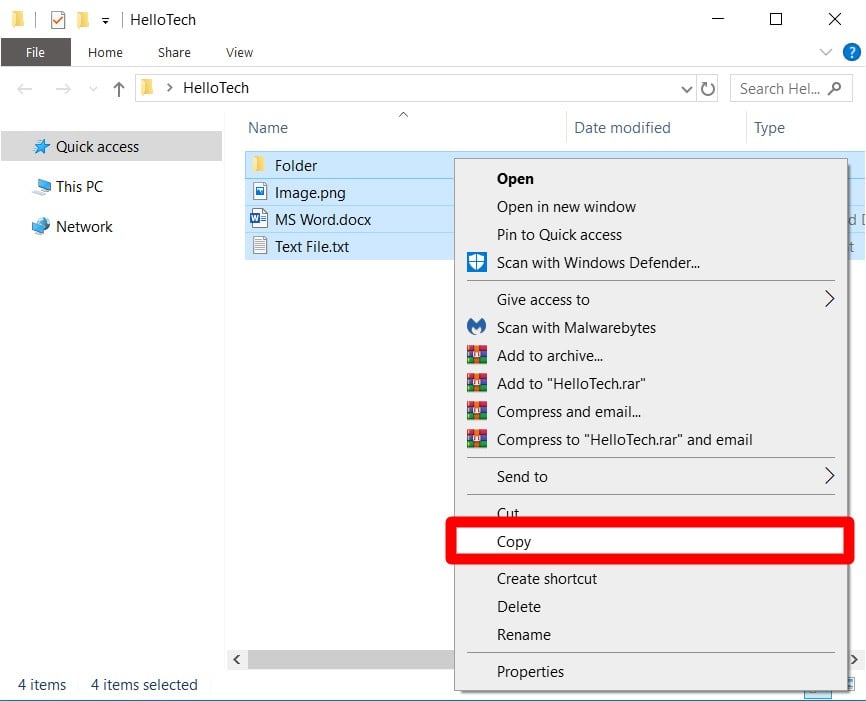
Clipboard adalah area penyimpanan sementara di komputer yang digunakan untuk menyimpan konten yang disalin. Anda dapat mengakses clipboard dan melihat konten yang disalin dengan menggunakan beberapa metode.
- Windows: Tekan tombol Windows + V untuk membuka riwayat clipboard dan melihat konten yang disalin sebelumnya. Anda juga dapat mengakses clipboard melalui aplikasi Settings > System > Clipboard.
- Mac: Tekan tombol Cmd + Option + V untuk membuka riwayat clipboard dan melihat konten yang disalin sebelumnya. Anda juga dapat mengakses clipboard melalui aplikasi System Preferences > Keyboard > Shortcuts > Clipboard.
Untuk membersihkan clipboard, Anda dapat menggunakan beberapa metode:
- Windows: Buka aplikasi Settings > System > Clipboard dan klik tombol Clear.
- Mac: Tidak ada cara langsung untuk membersihkan clipboard di Mac. Anda dapat mengosongkan clipboard dengan menyalin konten lain ke dalamnya.
| Fungsi | Deskripsi |
|---|---|
| Menyalin | Menyimpan konten ke clipboard. |
| Menempelkan | Memindahkan konten dari clipboard ke lokasi lain. |
| Mengakses Clipboard | Melihat konten yang disalin sebelumnya. |
| Membersihkan Clipboard | Menghapus konten yang disimpan di clipboard. |
Contoh: Anda dapat menggunakan clipboard untuk menyalin dan menempelkan beberapa item secara bergantian. Misalnya, Anda dapat menyalin teks dari sebuah website, kemudian menyalin gambar dari website yang berbeda, dan kemudian menempelkan kedua item tersebut ke dalam dokumen baru. Clipboard akan menyimpan konten terakhir yang disalin, sehingga Anda dapat menempelkannya di lokasi yang berbeda.
 Deomalleys Media Cerdas Teknologi Terkini
Deomalleys Media Cerdas Teknologi Terkini